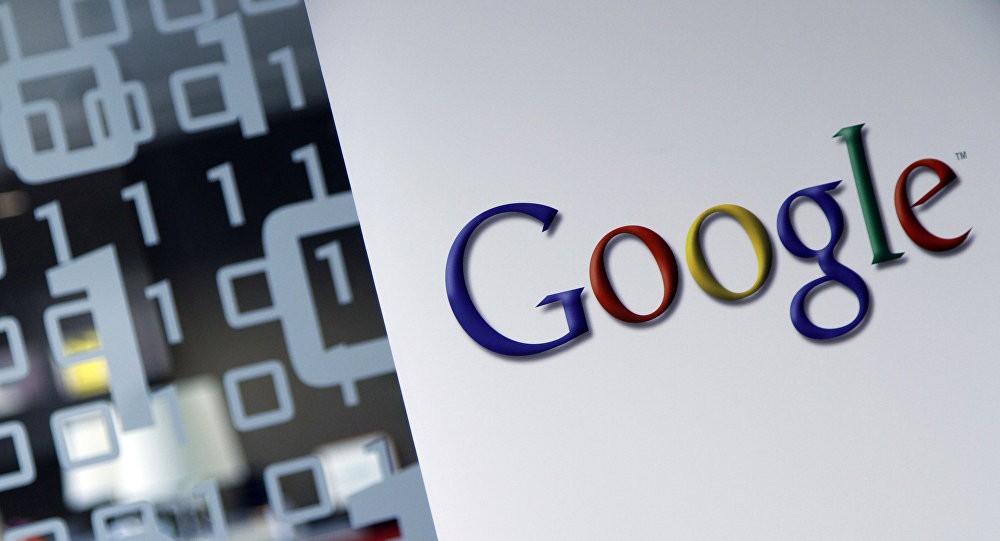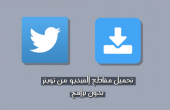يحتاج معظمنا إلى استخدام البريد الإلكتروني يوميًا سواء في العمل أو للدراسة، ولكن هل لاحظت احتياجك لاستخدامه في وقت من الأوقات في وضع عدم الاتصال بالإنترنت؟، بالكاد لدى أحدنا رغبة في ذلك، ويعود الأمر أحيانًا إلى رغبة البعض في إرسال هذا البريد الإلكتروني كمرفق إلى شخص ما. تابعوا المزيد : جوجل تطرح ميزة تُمكن المستخدم من التراجع عن إرسال بريد Gmail
وبحسب ما ورد في تقرير نشره موقع howtogeek التقني، يوفر Gmail خدمة تنزيل رسائل البريد الإلكتروني في شكل ملفات EML على سطح المكتب فقط فلا تستطيع القيام بذلك على الهاتف، ولن يستطع Gmail فتح ملفات EML مباشرة،الا عن طريق برنامج بريد إلكتروني لسطح المكتب مثل Outlook أو Windows Mail لفتح هذه الملفات.
كيفية حفظ بريد إلكتروني من Gmail على الكمبيوتر:
قم بفتح متصفح الويب على الكمبيوتر، ثم قم بفتح رابط Gmail، ثم قم بتسجيل الدخول إلى حسابك Login.
اضغط على البريد الإلكتروني الذي تريد تنزيله، سوف تجد بعد الفتح في أعلى يمين الشاشة «٣ نقاط» قم بالضغط عليها.
من خلال القائمة المنسدلة قم بالضغط على "تحميل الرسالة" Download message.
سوف تظهر نافذة الحفظ المعتادة على الكمبيوتر، قم باختيار المجلد الذي تريد فيه حفظ بريدك الإلكتروني، ثم أدخل اسمًا لملف بريدك الإلكتروني في خانة «اسم الملف File Name».
قم بالضغط على «حفظ Save».
عند استكمال هذه الخطوات سوف تجد معك نسخة لا تحتاج الإتصال بالإنترنت من Gmail.
كيفية فتح أو إرفاق البريد الإلكتروني الذي تم تنزيله في بريد إلكتروني جديد:
لكي تقوم بفتح بريد الإلكتروني من Gmail الذي تم تنزيله، يمكنك استخدام تطبيق البريد المدمج في Windows أو Outlook.
ماعليك سوى الضغط بزر الفأرة الأيمن فوق ملف EML وقم باختيار فتح باستخدام بريد Open With Mail.
سوف تظهر محتويات بريدك الإلكتروني على شاشتك.
فإذا كنت تريد إرفاق البريد الإلكتروني الذي قمت بتنزيله برسالة بريد إلكتروني جديدة، فقط قم بإنشاء بريدك الإلكتروني الجديد في البريد الإلكتروني المفضل لديك، ثم حدد خيار «إرفاق الملفات Attach files» واختر ملف EML كمرفق.